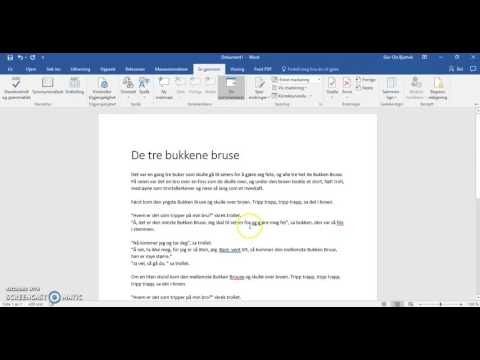
Innhold
Microsoft Word er et standard tekstbehandlingsprogram for datamaskiner som kjører Windows-operativsystemet. Word er ikke et kjerne-Mac-program. Det leveres med et program som heter Tekst Rediger, og tilbyr sin egen versjon av tekstbehandleren gjennom iWork. Men Microsoft Word tilbyr et elegant brukergrensesnitt i sin versjon for Mac. I kombinasjon med den naturlige, intuitive visuelle stilen til Mac OS X er Word et allsidig og brukervennlig program. Lær hvordan du kan starte aktivitetene dine med Microsoft Word for Mac.
retninger

-
Dobbeltklikk på Microsoft Word-ikonet. Programmet vil automatisk opprette et nytt dokument med tittelen "Dokument 1".
-
Bestem oppsettet og størrelsen på dokumentet ditt. Gå til "Fil" i toppmenyen, og velg "Sideoppsett ...". Standardpapirformatet i Brasil er A4-størrelsen. Det nye dokumentet som er opprettet av Word, blir automatisk satt til denne standarden, men hvis du vil endre papirstørrelsen, går du til delen "Papirstørrelse" og velger tiltakene fra rullegardinmenyen. Ditt nye dokument blir også automatisk satt til "Portrett" -modus. Dette betyr at bredden ikke er større enn lengden. For å endre dette formatet, gå til "Sideorientering" -delen og velg ikonet som viser bredden som er større enn høyden. Dette vil konvertere dokumentet til liggende modus.
-
Juster arbeidsområdet ditt. Gå til menylinjen øverst på siden og velg "Verktøykasse". Programmet viser en åpen formateringspalett ved siden av dokumentet. Den inneholder de mest brukte verktøyalternativene som skriftstiler og -størrelser, justering og avstand, grenser, markører og marginer. Referanseverktøy som "Thesaurus" eller en ordbok vises også. Hvis du vil zoome inn eller ut på siden, går du tilbake til menylinjen og velger ønsket visningsandel. Gjør dette fra rullegardinmenyen "Zoom" og gjør dokumentet enklere å lese i øynene dine.
-
Bestem i hvilken grad du har tenkt å bruke dokumentet ditt. Microsoft Word er et svært allsidig og fleksibelt program. Du kan bruke den til å skrive enkle brev og korrespondanse eller lage notater. Den tjener også til å skrive rapporter, blogginnlegg eller nyhetsbrev. Words grafiske verktøy lar deg lage større kreative prosjekter, for eksempel brosjyrer, plakater eller bannere.
-
Start med prosjektmaler. For bedre å forstå hvordan Words verktøy og alternativer fungerer, er det en god ide å starte med en av de mange maler som er inkludert i søknaden. Gå til "File" og velg "Project Gallery". Bla gjennom malene som tilbys for boliger og kommersielle brukere. Velg malen og klikk på "Åpne". Når det nye dokumentet åpnes, kan du prøve forskjellige farger, skrifter og layouter til du er komfortabel med Microsoft Word-alternativer.
tips
- Du vil kunne finne mange andre interessante modeller for Microsoft Word. Bare besøk Mactopia nettsiden.